导读 跟大家讲解下有关电脑蓝牙怎样连接手机 电脑蓝牙链接手机图文教程,相信小伙伴们对这个话题应该也很关注吧,现在就为小伙伴们说说电脑蓝牙
跟大家讲解下有关电脑蓝牙怎样连接手机 电脑蓝牙链接手机图文教程,相信小伙伴们对这个话题应该也很关注吧,现在就为小伙伴们说说电脑蓝牙怎样连接手机 电脑蓝牙链接手机图文教程,小编也收集到了有关电脑蓝牙怎样连接手机 电脑蓝牙链接手机图文教程的相关资料,希望大家看到了会喜欢。
就算电脑没有网络,手机和电脑怎样共享文件呢?下载吧小编教你使用手机蓝牙和电脑蓝牙来互传文件。
电脑蓝牙怎样连接手机 电脑蓝牙链接手机图文教程1、我们首先要把电脑的蓝牙服务给打开,右键桌面的计算机进入“管理”,然后在“管理”窗口找到“服务”。

2、然后找到名为“Bluetooth Support Service”的服务,并启动。

3、然后在手机里勾选“蓝牙”和“可见”。再选择“扫描搜索设备”,找到笔记本蓝牙设备,单击设备名称与之配对。z

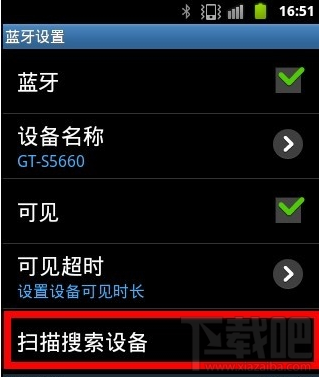
4、双击“我的 Bluetooth 位置”,单击“Bluetooth”--“搜索设备”,当搜索到“GT-S5660”手机设备,双击手机设备与之配对,生成配对码,手机上接受“蓝牙配对请求”,笔记本就可以将文件发送至手机上。


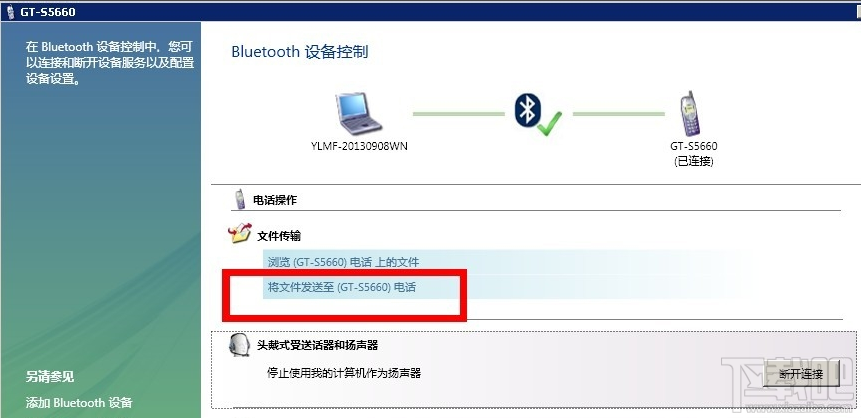
来源:下载吧